วิธีปิดโฆษณากวนใจไม่ให้มารบกวนอีก ในสมาร์ทโฟน Xiaomi
ผู้ใช้งานสมาร์ทโฟน Xiaomi มักจะเจอปัญหา โฆษณาที่แฝงมากับแอปต่าง ๆ ในตัวเครื่อง บางครั้งก็รบกวนการใช้งาน แถมยังไม่รู้จะปิดอย่างไร วันนี้เราจึงนำวิธีปิดโฆษณาใน MIUI ของมือถือ Xiaomi (ปี 2022) มาให้ทดลองทำกันครับ
ทำไมต้องมีโฆษณาใน MIUI
ระบบปฏิบัติการ MIUI ของ Xiaomi เป็นจุดเด่นของบริษัท เพราะมันเกิดขึ้นก่อนโทรศัพท์มือถือซะอีก เหล่านักพัฒนาโปรแกรมเขียนระบบนี้ขึ้นมาเพื่อ เปลี่ยนมือถือแอนดรอยด์ให้ทำงานได้หลากหลายขึ้น โดยไม่ต้องติดตั้งแอปใด ๆ เพิ่มเติม สิ่งที่จะจุนเจือนักพัฒนาเหล่านี้ก็คือค่าโฆษณานั่นเอง
และหากเพื่อน ๆ สังเกต ก็จะพบว่ามือถือของ Xiaomi มีราคาถูกกว่ามือถือค่ายอื่น ทั้งที่สเปกเท่ากันหรือดีกว่ามาก นั่นก็เป็นเพราะโฆษณาที่มากับระบบ MIUI ด้วยเช่นกัน เราจึงสามารถใช้มือถือในราคาเป็นธรรมและจับต้องได้ครับ
ปิดโฆษณาได้ไหม ?
ปิดได้แน่นอนครับ เพราะระบบ MIUI ไม่ได้บีบบังคับให้ผู้บริโภคต้องเจอกับโฆษณาเหล่านี้อย่างหลีกเลี่ยงไม่ได้
และจริง ๆ แล้วใน MIUI ตั้งแต่แรกเริ่ม ก็มีวิธีการปิดโฆษณามาให้ทุกรุ่น
ปัญหาคือ คนส่วนมากไม่รู้วิธีปิด ก็เท่านั้น
วิธีปิดโฆษณาใน MIUI
จริง ๆ แล้ววิธีการปิดโฆษณาของมือถือ Xiaomi ก็ไม่ได้ซํบซ้อนอะไรมาก เพียวแต่ว่าผู้ใช้งานต้องหมั่นสังเกต และเข้าใจในวิธีการตั้งค่าต่าง ๆ เท่านั้น
เรามาเริ่มกันเลยครับว่า จะปิดโฆษณาเหล่านี้อย่างไร
1. ไปที่เมนู 'การตั้งค่า' (Settings) แล้วเลือก 'รหัสผ่านและความปลอดภัย' (Passwords & security)
2. เลือก 'ความเป็นส่วนตัว' (Privacy)
3. เลื่อนหน้าจอลงมา แล้วเลือก 'บริการโฆษณา' (Ad services)
4. ให้ปิดสวิตซ์ 'การแนะนำเกี่ยวกับโฆษณาส่วนบุคคล' (Personalized ad recommendations) เพื่อปิดการส่งข้อมูลส่วนบุคคลของเราให้กับทางบริษัท อีกทั้งยังจะช่วยประหยัดค่าอินเตอร์เนตด้วยในระดับหนึ่ง
5. คราวนี้ ย้อนกลับมาที่หน้าเมนู 'การตั้งค่า' (Settings) แล้วเลือก 'รหัสผ่านและความปลอดภัย' (Passwords & security) อีกครั้ง
6. เลือกเมนู 'การให้สิทธิ์และการเพิกถอน' (Authorization & revocation)
7. เลื่อนหาแอป 'msa' และ 'MIUI Daemon' แล้วปิดสวิทซ์แอปทั้ง 2 ตัวนี้ออก เพื่อไม่ให้ระบบเก็บข้อมูลโฆษณาจากเรา และช่วยประหยัดค่าเน็ตไปได้อีก
8. เราจัดการระบบเก็บข้อมูลของ MIUI ไปแล้วเรียบร้อย คราวนี้จะมาจัดการโฆษณาในแอปต่าง ๆ บ้าง
โดยเริ่มยกตัวอย่างจากแอป 'ความปลอดภัย' (Security) แล้วให้เข้าไปที่การตั้งค่าของแอป รูปฟันเฟืองมุมบนขวา
9. เลื่อนหาเมนู 'รับข้อเสนอแนะ' (Receive recommendations) แล้วปิดสวิตซ์มันซะให้เรียบร้อย
10. ย้อนกลับมาที่หน้าแรกของแอป 'ความปลอดภัย' (Security) และคราวนี้ให้เข้าไปที่เมนู 'ทำความสะอาดเชิงลึก' (Deep clean)
11. ไปที่เมนูการตั้งค่า จุดไข่ปลา 3 จุดที่มุมบนขวา
12. ในเมนูการตั้งค่า ให้เลื่อนหาเมนู 'รับข้อเสนอแนะ' (Receive recommendations) แล้วปิดสวิตซ์
13. เพียวเท่านี้ก็จะไร้โฆษณาในแอป MIUI ของมือถือ Xiaomi แล้ว ซึ่งเป็นที่สังเกตได้ว่า ระบบหลีกเลี่ยงคำว่า 'โฆษณา' แล้วเรียกมันว่า 'ข้อเสนอแนะ' แทน
14. แอปต่าง ๆ ที่มากับตัวเครื่องก็สามารถปิดโฆษณาได้เช่นกัน ทั้งแอป Mi Music, Mi Video, Theme, Browser ฯลฯ
โดยให้เพื่อน ๆ ใช้หลักการเดียวกันตามที่แนะนำ คือเข้าไปที่การตั้งค่าของแต่ละแอป แล้วปิดตัวเลือกที่เขียนไว้แนว ๆ ว่า 'รับข้อเสนอแนะ' ให้สิ้น เพียงเท่านี้ก็จะไม่มีโฆษณากวนใจเราอีกต่อไป
จำไว้ง่าย ๆ เลยครับว่า "ใน MIUI ข้อเสนอแนะ = โฆษณา"


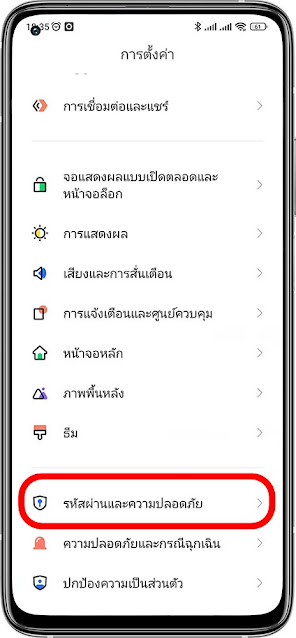


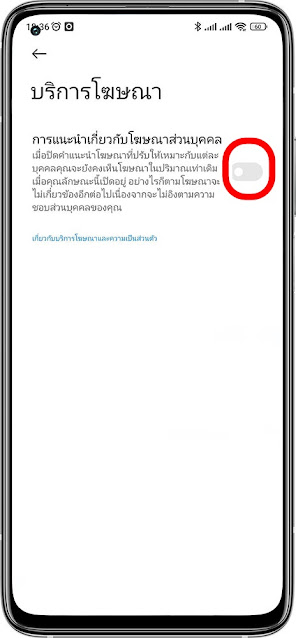


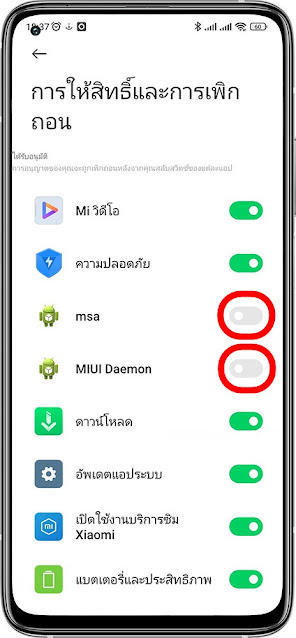
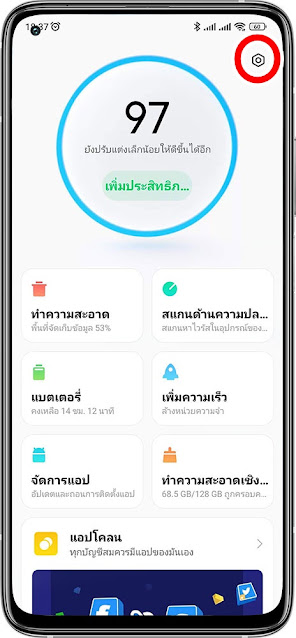
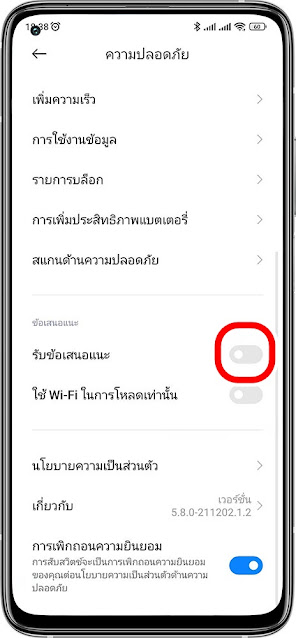
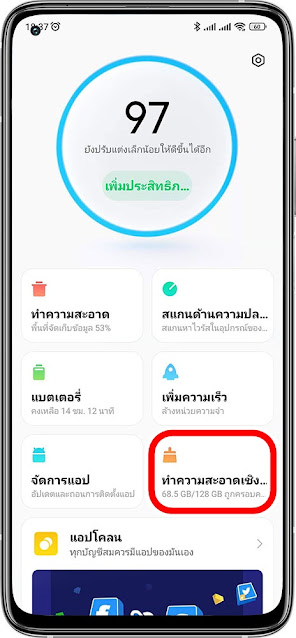







ความคิดเห็น